윈도우 11로 업그레이드하고 나서 “어? 파일 탐색기가 왜 이렇게 버벅거리지?” 혹은 “갑자기 창이 닫혀버리네?” 하는 경험, 다들 한 번쯤 있으시죠? 저도 중요한 파일을 옮기다가 탐색기가 멈춰서 식은땀 흘린 적이 한두 번이 아니랍니다. 정말 답답하고 화나는 순간이죠. 하지만 걱정 마세요! 생각보다 간단한 방법으로 이 문제를 해결할 수 있답니다. 오늘은 제가 직접 효과를 봤던 방법 3가지를 누구나 따라 할 수 있도록 쉽게 알려드릴게요. 😊
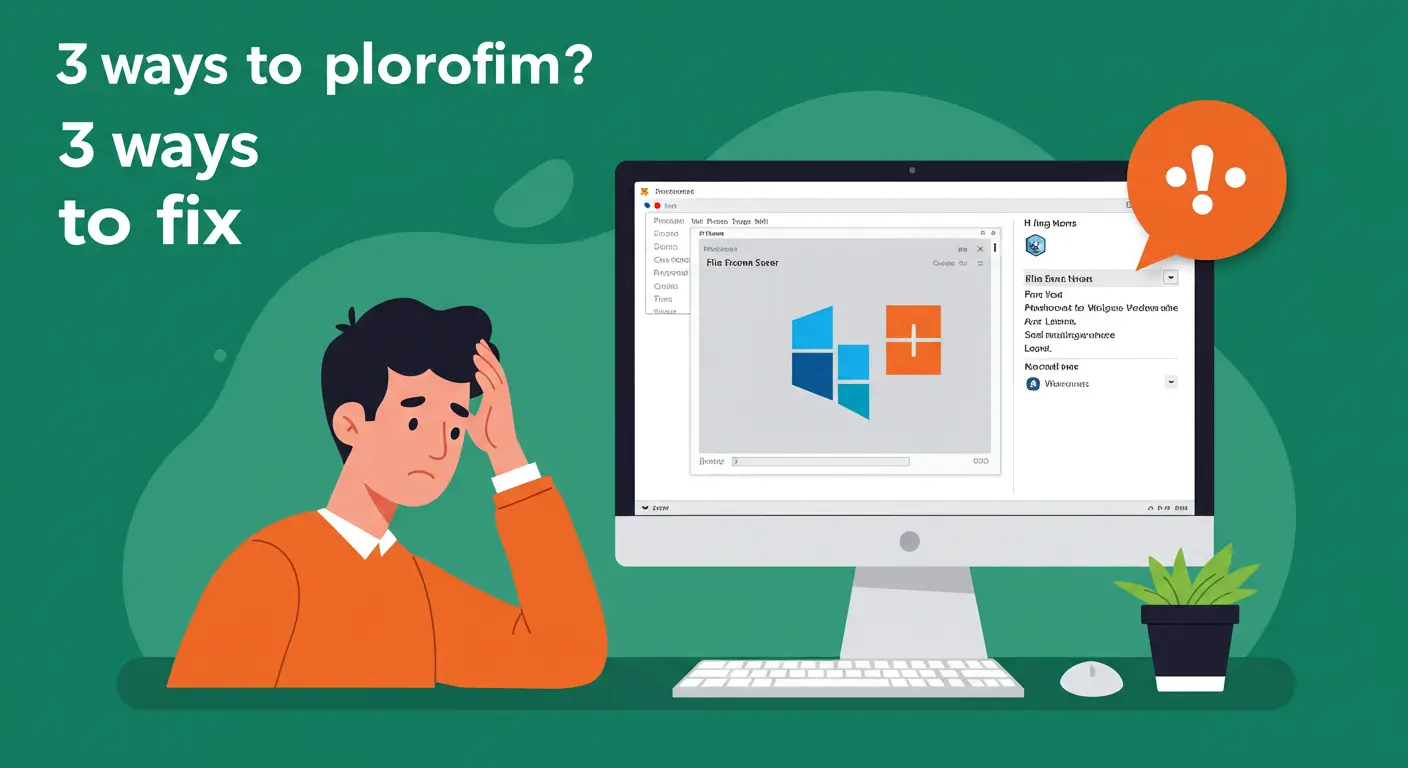
📜 오늘의 해결책 순서
1. 가장 빠른 응급처치: 파일 탐색기 재시작하기 🚀
가장 먼저 시도해 볼 수 있는 가장 간단하고 빠른 방법입니다. 컴퓨터를 껐다 켜는 것과 비슷하게, 파일 탐색기 프로세스만 콕 집어서 재시작하는 거죠. 일시적인 오류는 대부분 이 방법으로 해결됩니다.
- 작업 관리자 열기: 키보드에서
Ctrl+Shift+Esc키를 동시에 누르세요. - Windows 탐색기 찾기: 작업 관리자 창의 ‘프로세스’ 탭에서 ‘Windows 탐색기’ 항목을 찾아 마우스 오른쪽 버튼으로 클릭합니다.
- 다시 시작: 메뉴에서 ‘다시 시작’을 클릭하면 끝! 잠시 화면이 깜빡인 후 파일 탐색기가 새롭게 시작됩니다.
‘Windows 탐색기’가 보이지 않는다면, ‘앱’ 목록 아래로 스크롤하여 ‘Windows 프로세스’ 섹션에서 찾아보세요. 아이콘 모양이 폴더처럼 생겼답니다.
2. 시스템 오류 해결사: 시스템 파일 검사기(SFC) 실행하기 🛠️
만약 탐색기 재시작으로도 문제가 해결되지 않는다면, 윈도우 시스템 파일 자체에 손상이 생겼을 수 있습니다. 이럴 땐 윈도우의 내장된 ‘시스템 파일 검사기’를 돌려주면 효과적입니다. 조금 전문적으로 보이지만, 전혀 어렵지 않아요!
- Windows 터미널(관리자) 실행: ‘시작’ 버튼에서 마우스 오른쪽 버튼을 클릭하고 ‘Windows 터미널(관리자)’ 또는 ‘명령 프롬프트(관리자)’를 선택합니다.
- 명령어 입력: 검은색 또는 파란색 터미널 창이 나타나면,
sfc /scannow라고 입력하고Enter키를 누릅니다. - 검사 완료 기다리기: 시스템 검사가 시작되며, 몇 분 정도 소요될 수 있습니다. 검사가 100% 완료될 때까지 기다렸다가 컴퓨터를 재부팅합니다.
이 과정은 반드시 ‘관리자’ 권한으로 실행해야 합니다. 그렇지 않으면 시스템 파일을 검사하고 복구할 권한이 없어 오류가 발생할 수 있어요.
3. 쾌적한 환경 만들기: 파일 탐색기 기록 및 캐시 삭제 🧹
파일 탐색기는 우리가 열어본 파일이나 폴더 기록을 저장해두는데, 이 데이터가 너무 많이 쌓이면 오히려 성능을 저하시키는 원인이 될 수 있습니다. 주기적으로 청소해서 쾌적한 환경을 만들어주는 것이 좋습니다.
- 파일 탐색기 옵션 열기: 아무 폴더나 열고, 상단 메뉴의 ‘…’ (더 보기)를 클릭한 후 ‘옵션’을 선택합니다.
- 기록 지우기: ‘일반’ 탭의 하단에 있는 ‘개인 정보 보호’ 섹션에서 ‘지우기’ 버튼을 클릭합니다.
- 확인: ‘확인’ 버튼을 누르면 끝! 파일 탐색기의 최근 사용 기록이 깔끔하게 정리됩니다.
‘파일 탐색기 열기’ 옵션을 ‘내 PC’로 변경하면 탐색기를 열 때마다 최근 사용 목록이 아닌 C드라이브, D드라이브 등이 먼저 보여서 더 깔끔하게 사용할 수 있습니다.
4. 한눈에 보는 최종 정리 📝
지금까지 윈도우 11 파일 탐색기 오류를 해결하는 3가지 방법을 알아봤습니다. 복잡해 보이지만 천천히 따라 해보면 누구나 할 수 있는 간단한 방법들이에요.
파일 탐색기 오류 해결 3줄 요약
이 세 가지 방법으로도 해결되지 않는다면 윈도우 업데이트나 다른 프로그램과의 충돌 문제일 수도 있으니, 최신 업데이트를 확인해 보시는 것도 좋은 방법입니다. 😊